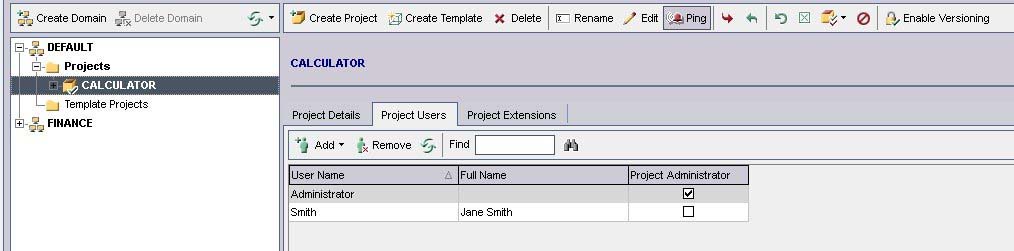服务器端配置
一旦HP-ALM安装,我们只能继续创建网域,项目和用户使用后的ALM工作。下面是步骤来创建项目,域和用户。
创建域:
Step 1 : 对于创建域,第一步是进入站点管理员页面。开展QC使用URL - http://localhost:8181/qcbin/SiteAdmin.jsp并输入被设置在安装QC管理员凭据。
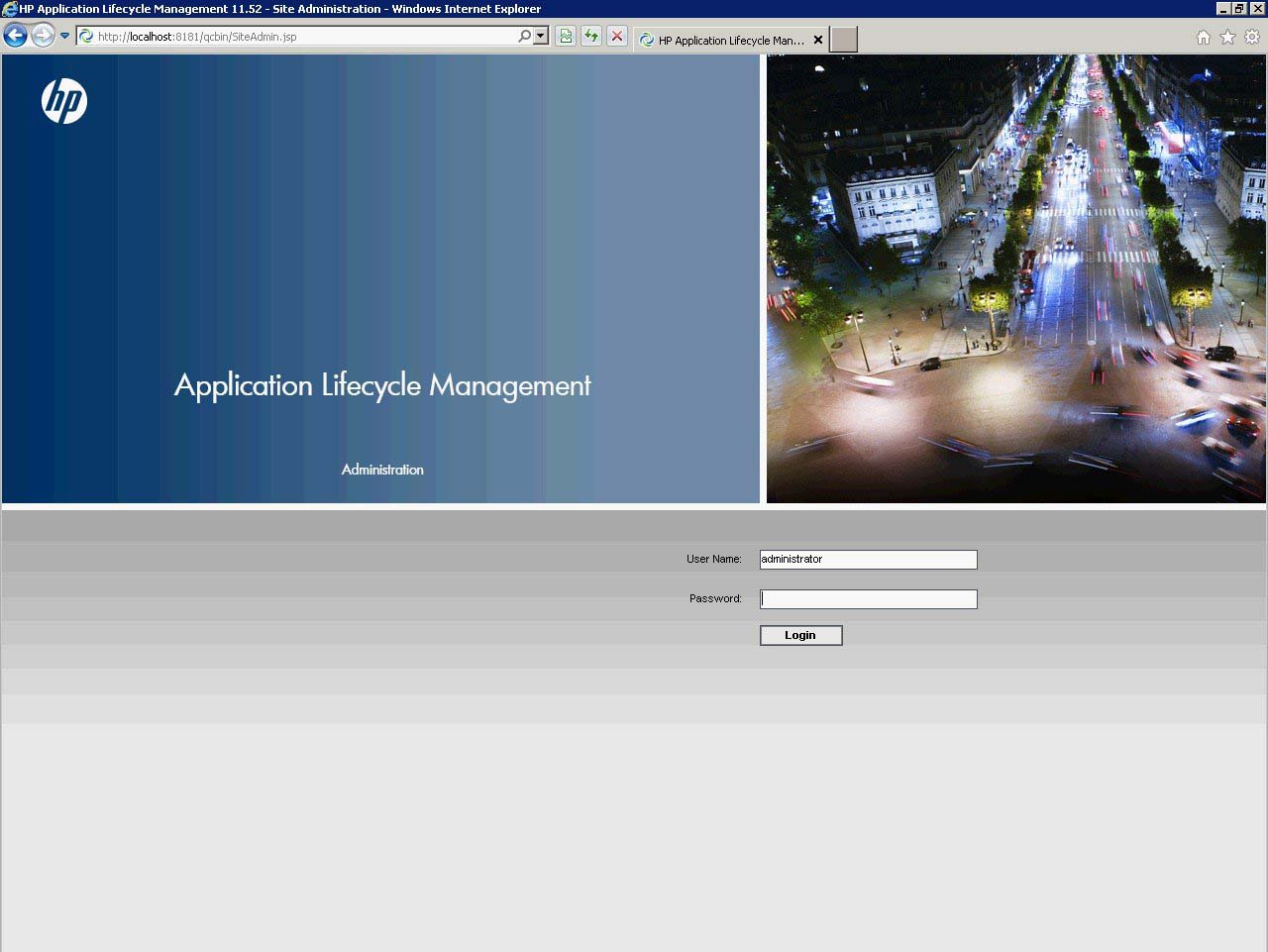
Step 2 : 登录到网站后台管理页面后,我们会在网站项目登陆标签如下图所示,下一步是创建一个域。
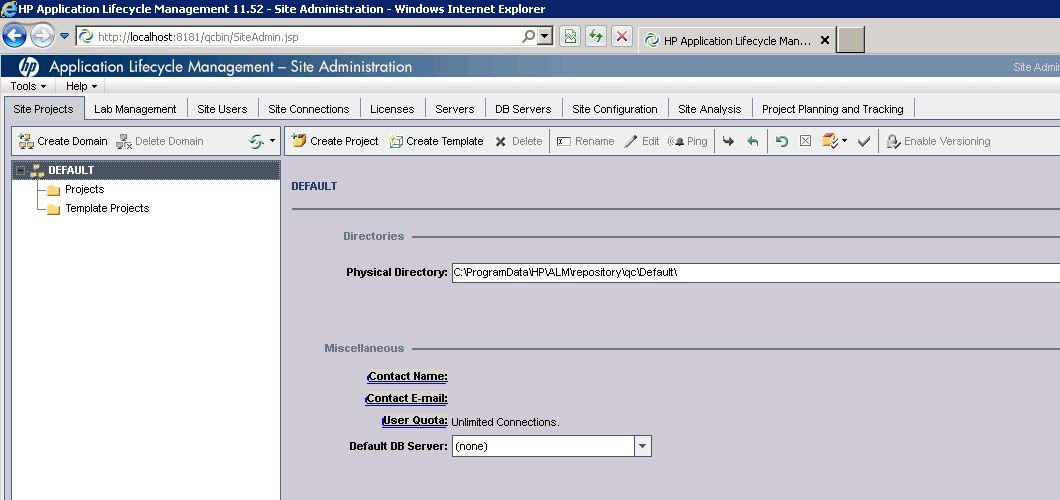
Step 3 : 点击在左上角的'Create Domain'按钮,然后输入域名,然后单击确定。
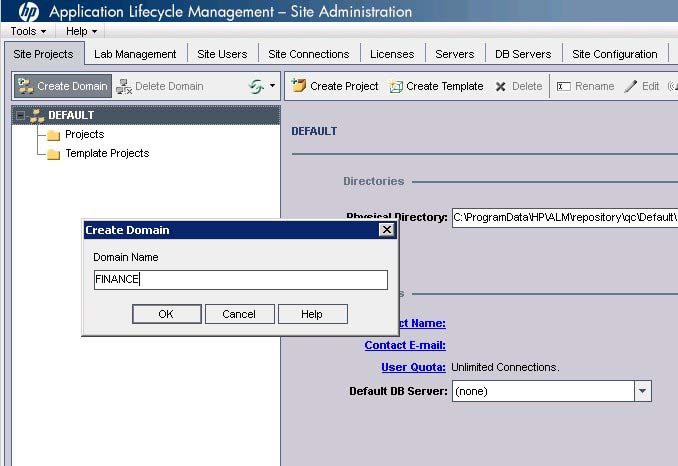
Step 4 : 域将被创建,如下图所示。
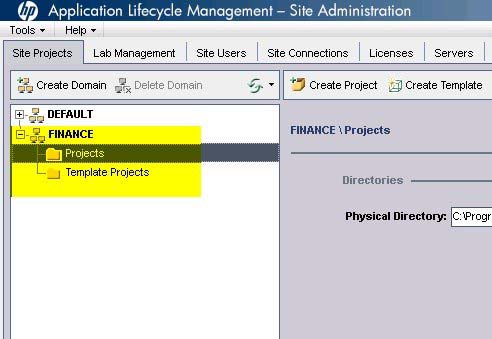
创建项目:
一旦域被创建后,下一步是创建“项目”。创建项目需要我们通过一个向导,一个人应该按照下面的步骤来创建“Projects”
Step 1 : 选择域项目需要下被创建,然后单击"Create Projects"按钮,如下图所示。
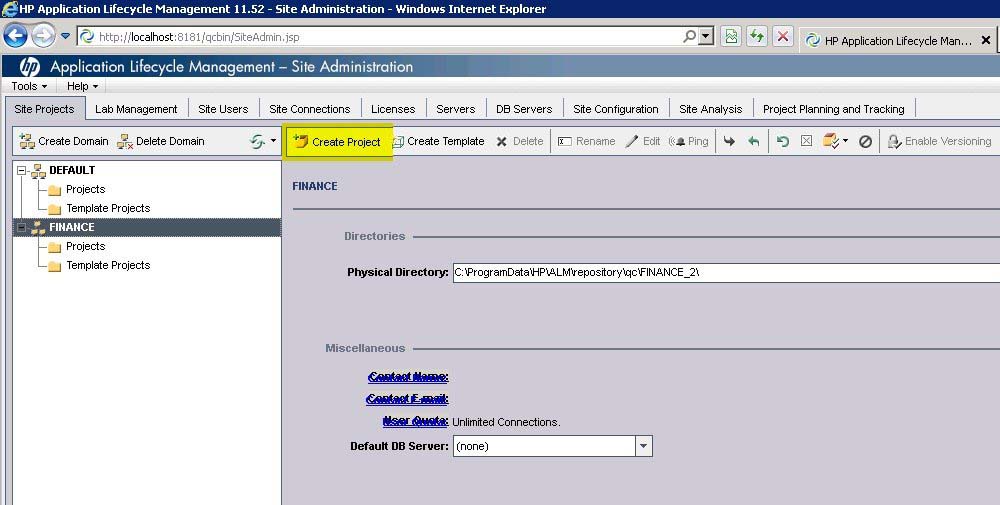
Step 2 : 创建项目向导打开。选择"Create an Empty Project" ,然后单击“Next”。
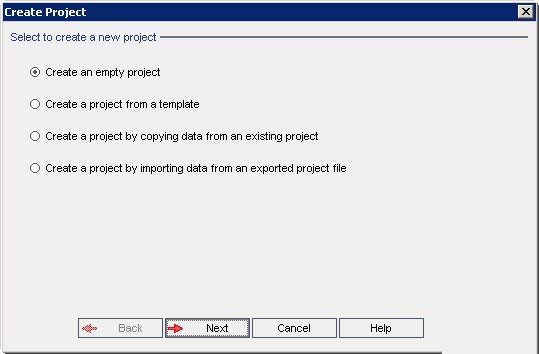
Step 3 : 输入"Project Name" ,并选择域,然后单击"Next"。
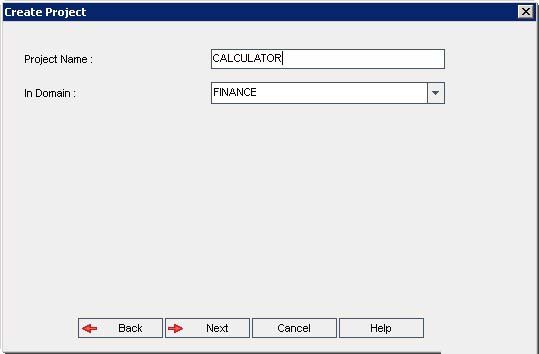
Step 4 : 输入数据库凭据并单击 "NEXT".
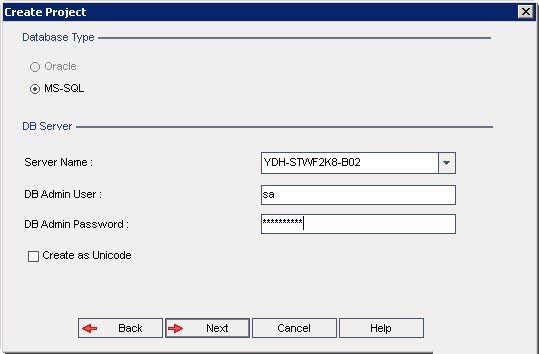
Step 5 : 选择项目管理员的用户ID,然后点击 "NEXT".
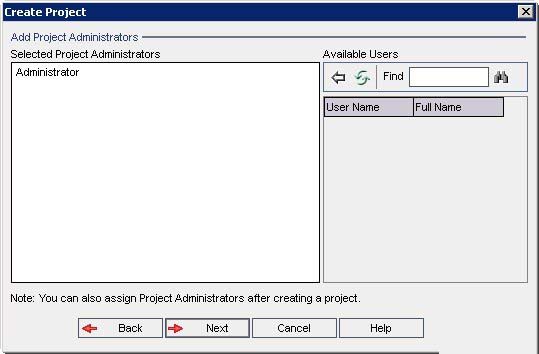
Step 6 : 选择扩展到激活项目,然后单击"NEXT".
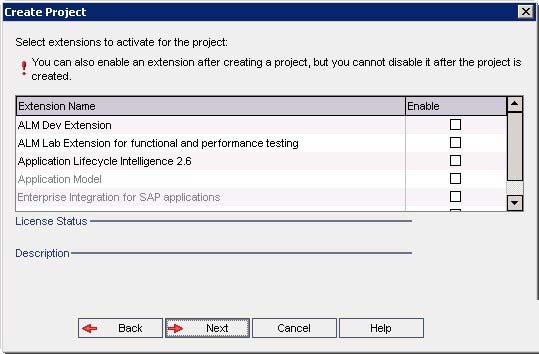
Step 6 : 选中激活复选框,启用版本控制,如果想用并点击 "NEXT".
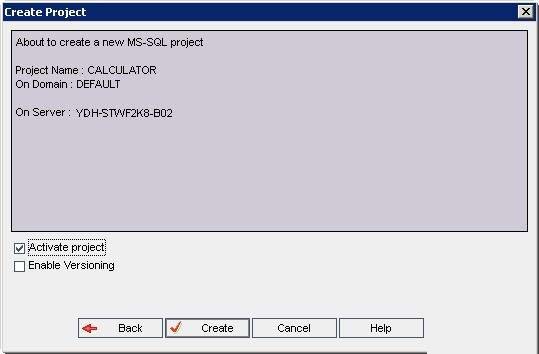
Step 7 : 当点击"Next",该项目 "Calculator"创建成功。点击"OK" ,看看在项目窗格中创建的项目。
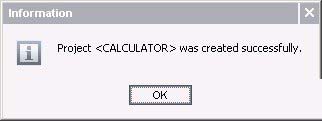
创建用户:
Step 1 : 在 "Site Admin" 页选择网站用户选项卡,如下图所示,点击"Add New User" 按钮。
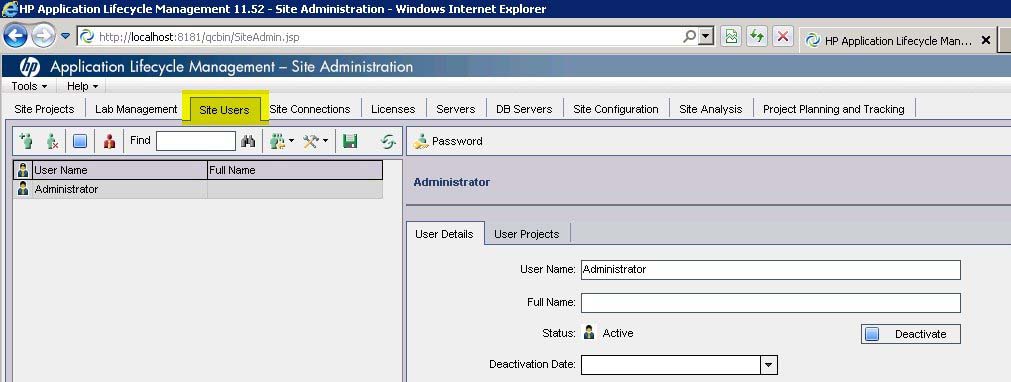
Step 2 : 新用户窗口打开。填写用户详细信息并单击 "OK".
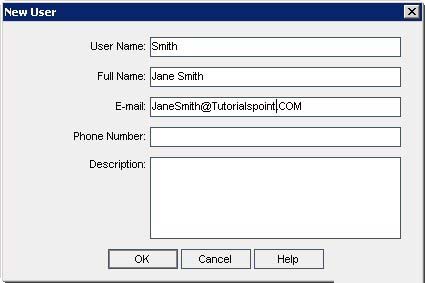
Step 3 : 创建用户后,给用户他们所需要的项目准入。

Step 4 : 使用户能够访问到项目后验证 "Project Users"选项卡上的用户列表。